Færa, bæta við, eyða og númera síður InDesign CS5

Pages spjaldið í InDesign Creative Suite 5 gerir þér kleift að velja, færa, bæta við, eyða, númera og afrita síður í InDesign útgáfu.
Sniðmát voru kynnt í Edge Animate 2.0. Þessi eiginleiki fjarlægir nauðsyn þess að finna upp hjólið aftur í hvert skipti sem þú vilt hefja nýja tónsmíð. Vissulega gætirðu alltaf byrjað nýja samsetningu úr vistaðri skrá, en sniðmát gera þér kleift að hefja nýtt verkefni sem inniheldur nú þegar eiginleika og þætti sem þú vilt nota án þess að þurfa að endurskrifa núverandi vista skrá.
Sniðmát eru mjög gagnleg þegar þú vilt búa til nokkrar svipaðar samsetningar og þú vilt byrja að fjör strax - án þess að setja upp óskir þínar úr glænýju samsetningu eða þurfa að fjarlægja eða skipta út þáttum úr vistaðri skrá. Þú getur fundið sniðmátið í aðalvalmyndinni undir File (eins og sýnt er).

Í File valmyndinni geturðu
Búa til úr sniðmáti: Hér er þar sem þú byrjar nýja samsetningu úr vistað sniðmáti, til að gera þetta þarftu fyrst að vista sniðmát og síðan flytja það sniðmát inn í Animate. Þegar þú smellir á Búa til úr sniðmáti opnast sniðmátskoðarinn og þú sérð smámyndir af innfluttu sniðmátunum þínum (eins og sýnt er). Síðan velurðu sniðmátið sem þú vilt vinna með.
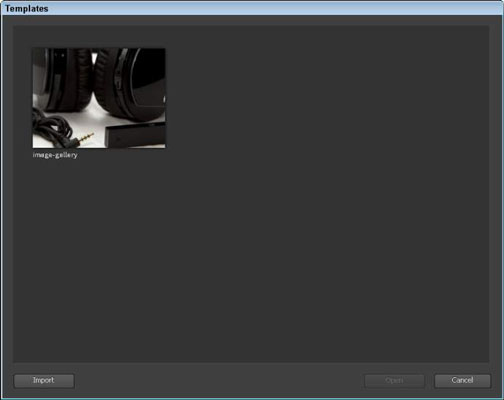
Vista sem sniðmát: þetta vistar núverandi samsetningu sem sniðmát. Vistað sniðmát innihalda allt og allt í samsetningunni þinni. Þetta felur í sér tákn, myndir, texta, leturgerðir og sérsniðnar breytingar sem þú gerðir, þar á meðal stærð sviðið.
Þegar þú smellir á Vista sem sniðmát, og velur síðan stað til að vista skrána, býr Animate til antmple skrá. Þegar þú vistar sniðmát ertu beðinn um að flytja það sniðmát inn. Gerðu það, svo þú getir valið það síðar þegar þú velur Búa til úr sniðmáti.
Ef þú reynir að opna antmple skrá úr skráaskránni þinni og sú skrá hefur þegar verið flutt inn færðu þessi skilaboð:
Animate Template skráin inniheldur sniðmát sem er þegar flutt inn. Skrifa yfir núverandi sniðmát?
Þú getur síðan valið Já eða Nei. Ef þú reynir að opna antmple skrá úr skráaskránni þinni sem hefur ekki þegar verið flutt inn, þá flytur Edge Animate það sniðmát inn fyrir þig. Þú getur síðan opnað það sniðmát með því að smella á Búa til úr sniðmáti.
Ef þú ákveður að þú viljir ekki lengur að tiltekið sniðmát birtist í sniðmátsskoðaranum skaltu smella á ruslatunnu úr sniðmátskoðaranum þegar þú ferð yfir tiltekna sniðmátssmámynd, eins og sýnt er á þessari mynd.
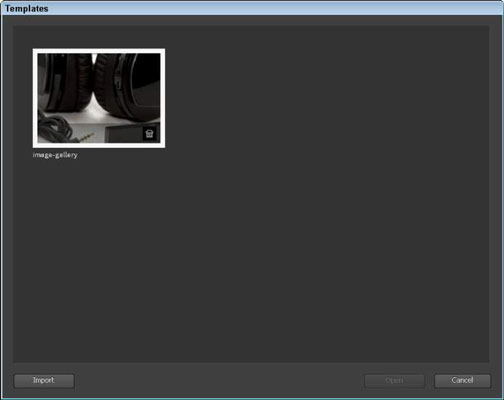
Þegar þú eyðir sniðmáti verður vistaða sniðmátsskráin áfram á harða disknum þínum (eða í tilteknu skráasafninu sem þú vistaðir það upphaflega í). Með því að eyða sniðmáti er það einfaldlega fjarlægt úr Edge Animate; þú getur ekki lengur valið það úr sniðmátskoðaranum.
Pages spjaldið í InDesign Creative Suite 5 gerir þér kleift að velja, færa, bæta við, eyða, númera og afrita síður í InDesign útgáfu.
Leitarvélagögn geta verið mjög hjálpleg við að leiðbeina markaðsaðferðum þínum. Notaðu þessa handbók til að finna út hvernig á að nota þessi gögn í Adobe Analytics.
Rétt eins og í Adobe Illustrator, bjóða Photoshop teikniborð möguleika á að byggja upp aðskildar síður eða skjái í einu skjali. Þetta getur verið sérstaklega gagnlegt ef þú ert að smíða skjái fyrir farsímaforrit eða lítinn bækling.
Lærðu hvernig á að beita gagnsæi á SVG grafík í Illustrator. Kannaðu hvernig á að gefa út SVG með gagnsæjum bakgrunni og beita gagnsæisáhrifum.
Eftir að þú hefur flutt myndirnar þínar inn í Adobe XD hefurðu ekki mikla stjórn á klippingum, en þú getur breytt stærð og snúið myndum alveg eins og þú myndir gera í öðrum formum. Þú getur líka auðveldlega snúið hornin á innfluttri mynd með því að nota horngræjurnar. Maskaðu myndirnar þínar með því að skilgreina lokað form […]
Þegar þú ert með texta í Adobe XD verkefninu þínu geturðu byrjað að breyta textaeiginleikum. Þessir eiginleikar fela í sér leturfjölskyldu, leturstærð, leturþyngd, jöfnun, stafabil (kering og rakning), línubil (frama), Fylling, Border (strok), Skuggi (fallskuggi) og Bakgrunnsþoka. Svo skulum endurskoða hvernig þessar eignir eru notaðar. Um læsileika og leturgerð […]
Mörg verkfæranna sem þú finnur á InDesign Tools spjaldinu eru notuð til að teikna línur og form á síðu, svo þú hefur nokkrar mismunandi leiðir til að búa til áhugaverðar teikningar fyrir ritin þín. Þú getur búið til allt frá grunnformum til flókinna teikninga inni í InDesign, í stað þess að þurfa að nota teikniforrit eins og […]
Að pakka inn texta í Adobe Illustrator CC er ekki alveg það sama og að pakka inn gjöf – það er auðveldara! Textabrot þvingar texta til að vefja utan um grafík, eins og sýnt er á þessari mynd. Þessi eiginleiki getur bætt smá sköpunargáfu við hvaða verk sem er. Myndin neyðir textann til að vefja utan um hann. Fyrst skaltu búa til […]
Þegar þú hannar í Adobe Illustrator CC þarftu oft að lögun sé í nákvæmri stærð (til dæmis 2 x 3 tommur). Eftir að þú hefur búið til form er besta leiðin til að breyta stærð þess í nákvæmar mælingar að nota Transform spjaldið, sýnt á þessari mynd. Láttu hlutinn velja og veldu síðan Gluggi→ Umbreyta í […]
Þú getur notað InDesign til að búa til og breyta grafík QR kóða. QR kóðar eru strikamerki sem geta geymt upplýsingar eins og orð, tölur, vefslóðir eða annars konar gögn. Notandinn skannar QR kóðann með myndavélinni sinni og hugbúnaði á tæki, svo sem snjallsíma, og hugbúnaðurinn notar […]







